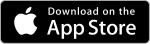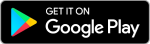Descarregue o servidor VNC original da RealVNC® para um controlo remoto seguro sem igual
Descarregue o servidor VNC original da RealVNC®, o host de acesso remoto que iniciou a revolução VNC. Agora, um componente essencial de RealVNC® Connect, o RealVNC® Server permite-lhe partilhar com segurança os seus dispositivos para controlo remoto em qualquer parte do mundo.
-
Área de Trabalho
-
Móvel
Thank you for downloading
Your download of VNC Server for has started.
Now create an account to manage your devices and get a 14-day free trial to access all VNC Connect features.
Already have an account? Sign in
Procurando o RealVNC Viewer e o RealVNC Server?
Simplifique sua experiência de configuração com nosso aplicativo RealVNC Connect Setup
, que ajuda a instalar o RealVNC Viewer e o RealVNC Server de uma só vez.
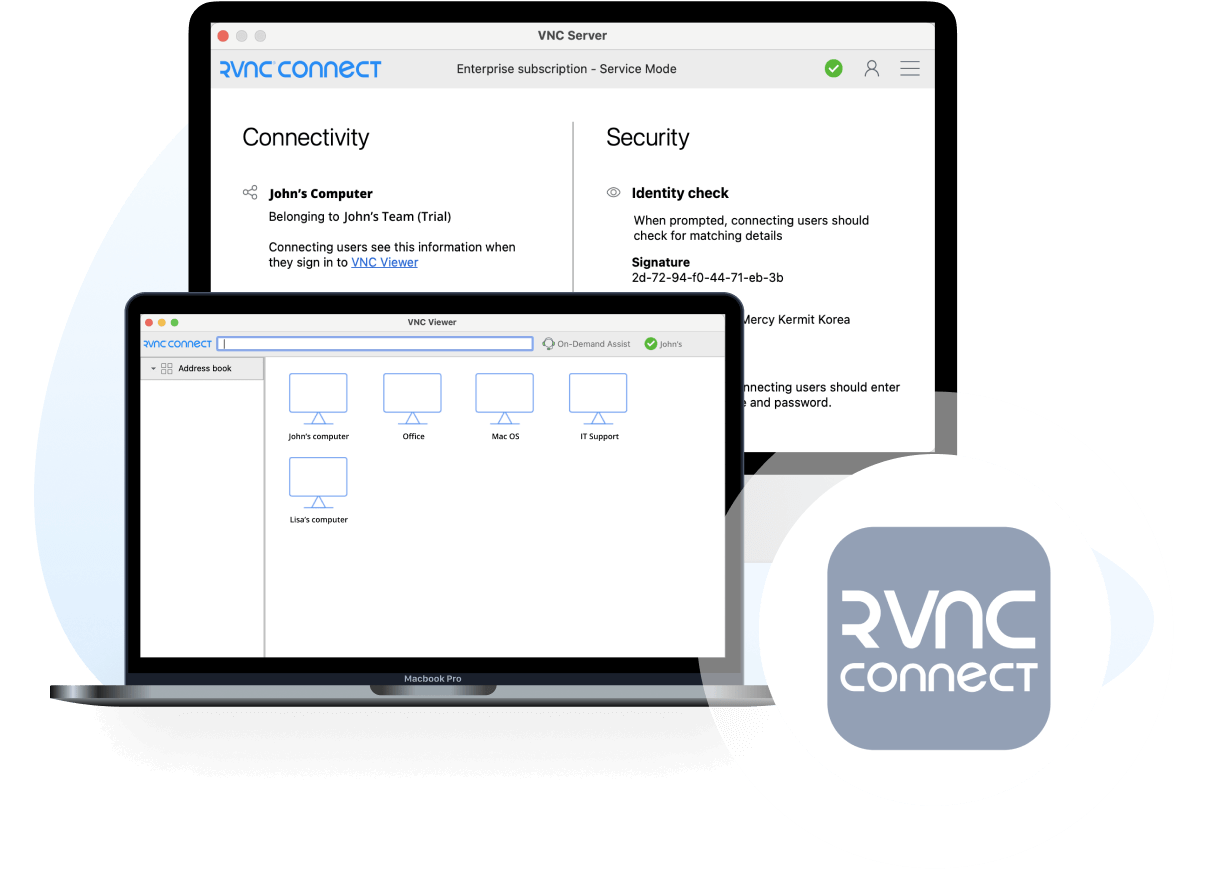
Obtenha a experiência completa do VNC® Connect
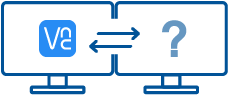 Servidor VNC com |
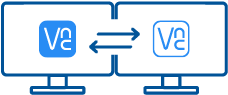 Servidor VNC com Faça download do VNC Viewer |
|
|---|---|---|
| Conecte-se a desktops e dispositivos móveis | Não | Sim |
| Criptografia completa de sessão de ponta a ponta | Não | Sim |
| Gravação de sessão | Não | Sim |
| Autenticação avançada de vários fatores | Não | Sim |
| Conectividade direta (LAN) e na nuvem | Não | Sim |
| Acesso granular e controle de permissão de usuário | Não | Sim |
| Impressão remota, bate-papo em tempo real e compartilhamento de arquivos | Não | Sim |
Comece a usar em três etapas simples
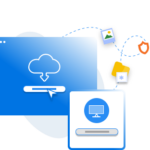
1. Descarregar
Instale o VNC Server em seus dispositivos remotos.
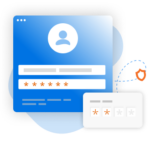
2. Faça login/registe-se
Faça login ou crie uma conta (e solicite uma avaliação gratuita de 14 dias).
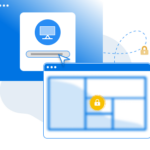
3.º Configurar e conectar
Instale o VNC Viewer em seu dispositivo e conecte-se.
Veja como o VNC Connect é fácil de usar
-
Como começar
Como começar a usar o acesso remoto do RealVNC Connect
Neste vídeo, mostraremos como é rápido e fácil colocar em funcionamento sua primeira sessão de compartilhamento de tela usando o RealVNC Connect.
Tutorial: Como começar a usar o acesso remoto do RealVNC Connect
Começar a usar o RealVNC Connect não poderia ser mais fácil. Você só precisa criar uma conta e obter uma avaliação gratuita (não é necessário cartão de crédito).
Este vídeo mostrará como fornecer acesso sem supervisão ao seu computador Windows, Linux ou Mac.
Agora você poderá controlar seu computador facilmente de qualquer lugar do mundo. Se quiser continuar a usar o software após a avaliação de 14 dias, você poderá continuar a fazê-lo sem problemas depois de comprar uma assinatura.
Downloads relacionados
Perguntas frequentes
O que é o VNC® Connect?
O VNC® Connect é a versão mais recente de nosso software de acesso remoto para uso pessoal e comercial. Ele consiste em um aplicativo VNC Server para o computador que você deseja controlar, além de programas de suporte. Você pode baixar o VNC Viewer em quantos dispositivos quiser usar para o controle, em qualquer plataforma.Como posso instalar o VNC® Connect?
O procedimento mais simples é executar o instalador no computador a ser controlado e seguir as instruções. Para os administradores de sistema com uma assinatura Enterprise, há várias opções de implantação.Como licencio o software?
Entre no aplicativo VNC Server usando as credenciais da sua conta da RealVNC® para aplicar sua assinatura ou inicie uma avaliação válida por 14 dias. Se você tiver uma assinatura Enterprise, poderá aplicar uma chave off-line na linha de comando ou remotamente.Posso fazer a atualização do VNC 5.x?
Sim, desde que você tenha um contrato de suporte e atualizações válido. Você fará a atualização automaticamente para nossa nova assinatura Enterprise e terá a opção de habilitar a conectividade de nuvem. Se você tiver uma licença Free, poderá experimentar nossa nova assinatura Home gratuita.Posso baixar uma versão mais antiga?
Sim. Se você tiver uma de nossas plataformas auxiliares, isso poderá ser necessário.